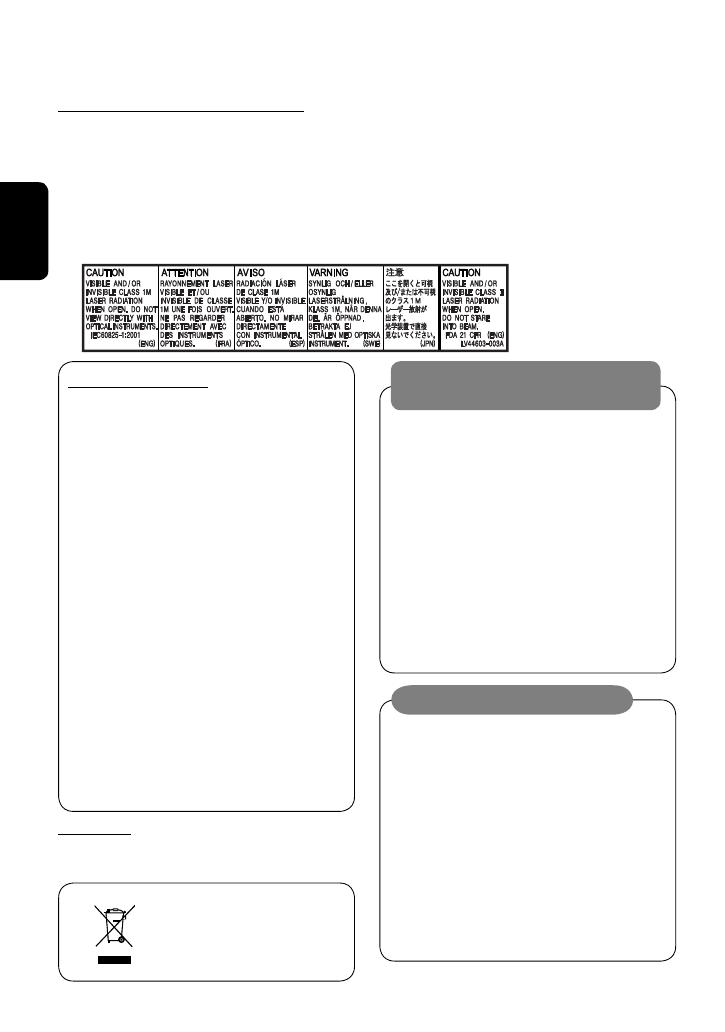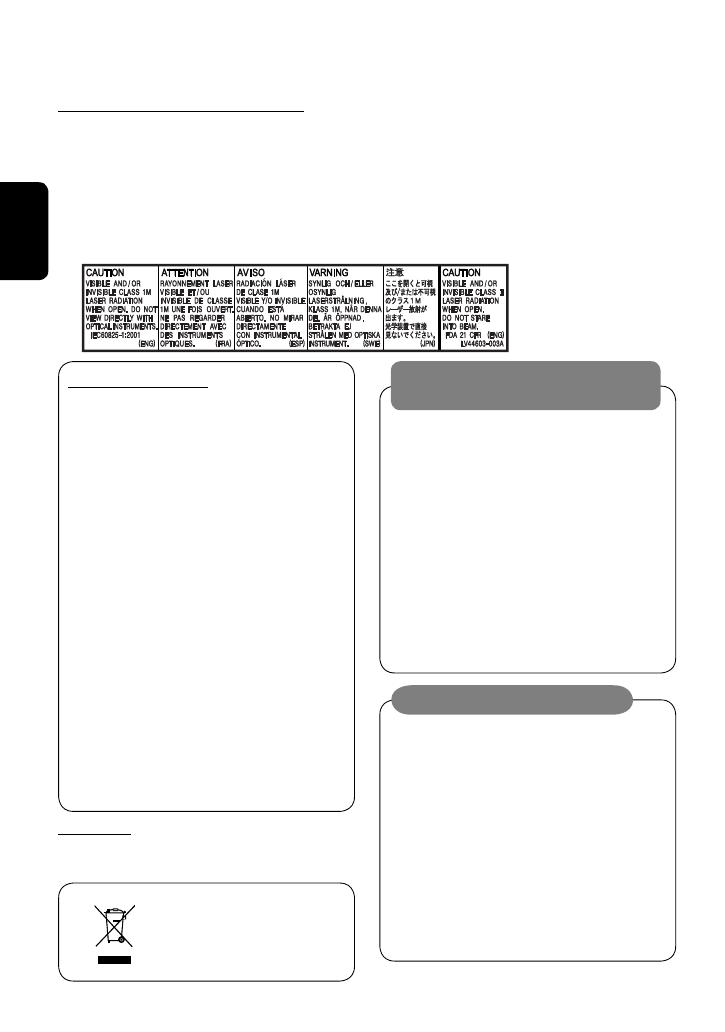
2
ESPAÑOL
Muchas gracias por la compra de un producto JVC.
Como primer paso, por favor lea detenidamente este manual para comprender a fondo todas las instrucciones y
obtener un máximo disfrute de esta unidad.
IMPORTANTE PARA PRODUCTOS LÁSER
1. PRODUCTO LÁSER CLASE 1
2. PRECAUCIÓN: No abra la tapa superior. En el interior de la unidad no hay piezas que pueda reparar el usuario;
encargue el servicio a personal técnico cualificado.
3. PRECAUCIÓN: (EE.UU.) Radiación láser de clase II visible y/o invisible, cuando está abierto. No mire
fijamente el haz.
(Para Canadá) Radiación láser de clase 1M visible y/o invisible cuando ésta abierto. No mirar
directamente con instrumental óptico.
4. REPRODUCCIÓN DE LA ETIQUETA: ETIQUETA DE PRECAUCIÓN, COLOCADA EN EL EXTERIOR DE LA UNIDAD.
ADVERTENCIAS:
Para evitar daños y accidentes
• NO instale ninguna unidad ni tienda cables en los
lugares donde;
– puede obstaculizar las maniobras del volante
de dirección y de la palanca de cambios.
– puede obstaculizar la operación de los
dispositivos de seguridad, como por ejemplo,
bolsas de aire.
– Donde pueda obstruir la visibilidad.
• NO opere la unidad mientras maneja.
Si es necesario operar la unidad mientras maneja,
asegúrese de mirar atentamente en todas las
direcciones.
• El conductor no debe mirar el monitor mientras
conduce.
Precauciones sobre el monitor:
• El monitor incorporado a esta unidad ha sido
fabricado con tecnología de alta precisión, pero
puede contener algunos puntos inefectivos. Estos
es inevitable y no es ningún signo de anomalía.
• No exponga el monitor a la luz directa del sol.
• Cuando la temperatura sea muy baja o muy alta...
– Ocurren cambios químicos en el interior,
produciendo un mal funcionamiento.
– Puede suceder que las imágenes no aparezcan
claramente o que se muevan con lentitud.
En tales entornos, puede suceder que las
imágenes no estén sincronizadas con el sonido,
o que la calidad del sonido se deteriore.
IMPORTANTE (EE.UU.)
Este equipo se ha sometido a todo tipo de pruebas y
cumple con las normas establecidas para dispositivos
de Clase B, de conformidad con la Parte 15 de las reglas
de la FCC (Comisión Federal de Comunicaciones). Estas
reglas están diseñadas para asegurar una protección
razonable contra este tipo de interferencias en las
instalaciones residenciales. Este equipo genera y
utiliza energía de radiofrecuencia. Si no se instala
y utiliza debidamente, es decir, conforme a las
instrucciones, podrían producirse interferencias en
radiocomunicaciones. Sin embargo, no se garantiza que
estas interferencias no se produzcan en una instalación
determinada. Si este equipo ocasiona interferencias
en la recepción de radio o televisión, lo cual puede
comprobarse mediante la conexión o desconexión del
equipo, el problema podrá corregirse mediante una o
una combinación de las siguientes medidas:
– Reoriente la antena receptora o cámbiela de lugar.
– Aumente la separación entre el equipo y el aparato
receptor.
– Enchufe el equipo a una toma de corriente situada en
un circuito distinto del aparato receptor.
– Consulte a su distribuidor o a un técnico experto en
radio/televisión.
Precaución
Los cambios o modificaciones no aprobados por JVC pueden
anular la autoridad del usuario para operar el equipo.
[Sólo Unión Europea]
SP02-06_KD-AVX11[J]f.indd 2SP02-06_KD-AVX11[J]f.indd 2 22/12/06 10:39:33 am22/12/06 10:39:33 am